Как да ускорите компютър
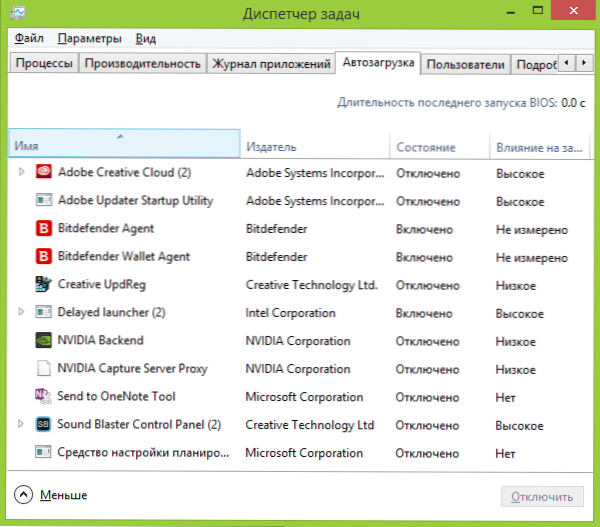
- 1970
- 442
- Johnathan Wilderman
Често срещано явление - Компютърът започна да се забавя, Windows започва десет минути и за да изчакате отварянето на браузъра, трябва да имате добро търпение. В тази статия нека поговорим за най -простите начини да ускорите компютъра от Windows 10, Windows 8.1 и 7.
Инструкцията е предназначена предимно за начинаещи потребители, които преди това не са се замислили как различни медии, Zona, поща.RU агент или други ефекти влияят на скоростта на работа, като да инсталирате множество програми, които ускоряват работата на компютъра или са проектирани да го почистят. Но, разбира се, това не са единствените възможни причини за бавния компютър, които ще разгледам тук. Като цяло започваме.
Актуализация 2015: Ръководството беше почти напълно пренаписано, за да съответства на днешните реалности в по -голяма степен. Добавени допълнителни точки и нюанси, предназначени да подобрят производителността на вашия компютър или лаптоп.
Как да ускорите компютъра - основни принципи
Преди да говорим за конкретни действия, които могат да бъдат предприети за ускоряване на компютъра, има смисъл да се отбележат някои от основните аспекти, които влияят на скоростта на операционната система и оборудването.
Всички маркирани точки са еднакви за Windows 10, Windows 8.1 и 7 и принадлежат на онези компютри, които са работили нормално (следователно, не отбелязвам в списъка, например малко количество RAM, надявайки се, че е достатъчно).
- Една от основните причини, че компютърът бавно работи, са всякакви фонови процеси, тоест действията на онези програми, които компютърът изпълнява „тайно“. Всички онези икони, които виждате (и някои от тях не са) са вдясно в областта на известията на Windows, процесите в диспечера на задачите - всичко това използва вашите компютърни ресурси, забавяйки работата си. Средният потребител почти винаги има повече от половината от програмите във фонов режим на програми, просто не се нуждае от там.
- Проблеми с работата на оборудването - ако вие (или друго лице, което е инсталирало Windows), не сте се уверили, че официалните драйвери са инсталирани за видеокартата и друго оборудване (а не на тези, които операционната система инсталира самостоятелно), ако някакво компютърно оборудване Поддържа, че е странно или компютърът дава признаци на прегряване - трябва да направите това, ако се интересувате от бърз компютър. Също така, не трябва да очаквате светкавични действия от остаряло оборудване при новите условия и с нов софтуер.
- Твърд диск - Бавен твърд диск, силно запълнен или извън поръчката HDD може да доведе до бавна работа и листа на системата. Ако твърдият диск на компютъра дава признаци на неправилна работа, например, издава странни звуци, трябва да помислите за подмяната му. Отделно отбелязвам, че Към днешна дата Вместо това SSD HDD осигурява може би най -очевидното увеличение на скоростта на компютъра или лаптопа.
- Вируси и злонамерени програми - може да не знаете, че на вашия компютър е инсталирано нещо потенциално нежелателно или вредно. И това от своя страна с готовност ще използва безплатни системни ресурси. Естествено, струва си да премахнете всички подобни неща, но за това как да го направя - ще напиша повече по -долу в съответния раздел.
Може би всички основни са изброени. Пристъпваме към решенията и действията, които могат да помогнат в нашия проблем и да премахнем спирачките.
Премахнете програмите от автоматичното натоварване на Windows
Първата и основната причина, поради която компютърът е зареден за дълго време (t.E. До момента, в който най -накрая можете да започнете нещо в Windows), а също така работи диво за начинаещи потребители - огромен брой различни програми, които се стартират автоматично в началото на Windows. Потребителят може дори да знае за тях, но помислете, че са необходими, а не да им придава специално значение. Въпреки това, дори модерен компютър с куп процесорни ядра и значително количество RAM може да започне сериозно да се забави, ако не наблюдавате какво точно в товара на шината.
Почти всички програми, които автоматично стартират на входа на Windows, продължават да се изпълняват на заден план по време на работната ви сесия. Въпреки това, не всички са необходими там. Типични примери за програми, които не трябва да се съхраняват в натоварване на шината, ако сте важни за работа и трябва да премахнете спирачките на компютъра:
- Програми за принтери и скенери - Ако отпечатвате от Word и други редактори на документи, сканирайте чрез някаква собствена програма, една и съща дума или графичен редактор, тогава не всички програми на производители на принтери, MFP или скенер не са необходими при автоматично зареждане - Всички необходими функции ще работят и без тях и ако е необходима една от тези комунални услуги, просто го стартирайте от списъка на инсталираните програми.
- Торент клиенти--не всичко е толкова ясно тук, но в общия случай, ако постоянно нямате много файлове за изтегляне, не е нужно да държите Utorrent или друг клиент в автоматичното зареждане: Когато решите да изтеглите нещо, ще започне себе си. През останалото време, пречи на работата, постоянно работи с твърд диск и използва трафик, който може да има нежелателен ефект върху производителността общо.
- Помощни програми за почистване на компютър, USB скенери и други сервизни програми - ако имате инсталиран антивирус, тогава е достатъчно в списъка с автоматично заредени програми (и ако не е инсталиран, инсталирайте го). Всички други програми, които са предназначени да ускорят и защитят всичко в товара на автомобила, не са необходими в по -голямата част от случаите.
За да премахнете програми от автоматично зареждане, можете да използвате стандартни инструменти за ОС. Например, в Windows 10 и Windows 8.1, можете да кликнете върху мишката „Стартиране“, да отворите мениджъра на задачите, да натиснете бутона „Прочетете повече“ (ако се покаже) и след това да отидете в раздела „Automobile Load“ и да видите какво има и да изключите програмите в The Автоматично зареждане там.
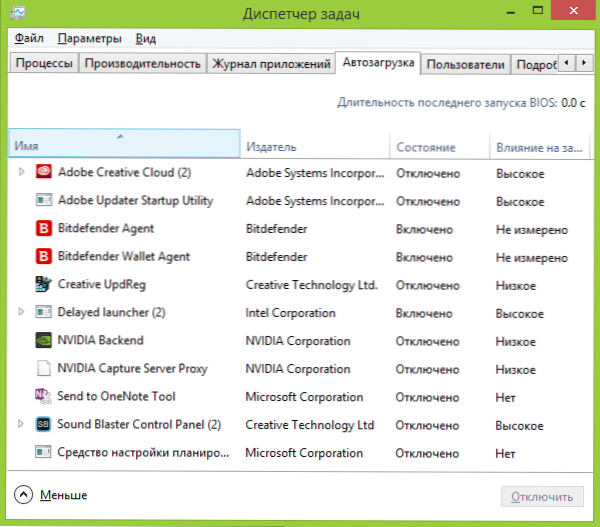
Много от необходимите програми, които инсталирате, могат автоматично да се добавят към списъка с автомобилни товари: Skype, Utorrent и други. Понякога е добре, понякога лошо. Малко по -бедна, но по -често срещана ситуация - когато бързо инсталирате желаната програма, щракнете върху бутона "Next", съгласувайте се с всички точки "препоръчани" и в допълнение към самата програма, закупувате определено количество програмен боклук, който по този начин се разпространява. Това не са вируси - просто различен софтуер, от който не се нуждаете, но все пак се появяват на вашия компютър, започва автоматично и понякога не е така да го премахнете (например, всякакъв вид спътник на пощата.ru).
По -подробно по тази тема: Как да премахнете програми от автоматично зареждане на Windows 8.1, Програми за зареждане на автомобили в Windows 7
Изтриване на злонамерени програми
Много потребители дори не осъзнават, че имат нещо нередно на компютъра си, че се забавят поради злонамерени и потенциално нежелани програми.
Много, дори отлични антивируси не обръщат внимание на този вид. Но трябва да му обърнете внимание, ако не сте доволни от зареждането и стартирането на Windows за няколко минути.
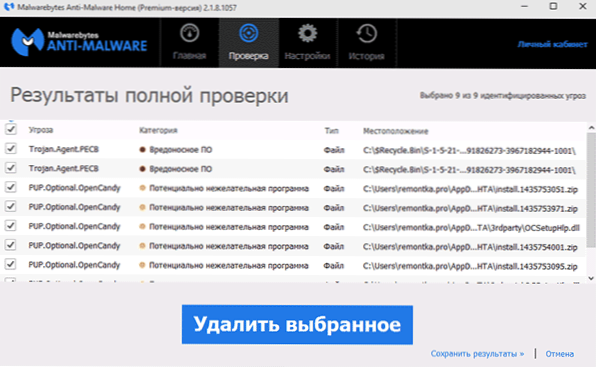
Най -лесният начин за бързо проверяване дали злонамерените програми са причината за бавната работа на вашия компютър е да започнете да сканирате, използвайки безплатни комунални услуги adwcleaner или malwarebytes antimalware и да видите какво ще намерят те ще намерят. В много случаи простото почистване с помощта на тези програми вече значително подобрява видимата производителност на системата.
Прочетете повече: Средства за премахване на злонамерени програми.
Програми за ускоряване на компютър
Мнозина са запознати с всички видове програми, които обещават да ускорят работата на Windows. Това включва Ccleaner, Auslogics Boostspeed, Razer Game Booster - Има много подобни инструменти.
Заслужава ли си да използвате такива програми? Ако е за последното, ще кажа това по -скоро, тогава за първите две - да, струва. Но в контекста на ускоряване на компютъра само с цел ръчно изпълнение на част от тези точки, които бяха описани по -горе, а именно:
- Премахване на програми от автоматично зареждане
- Изтрийте ненужните програми (например, използвайки Deinstal в Ccleaner)
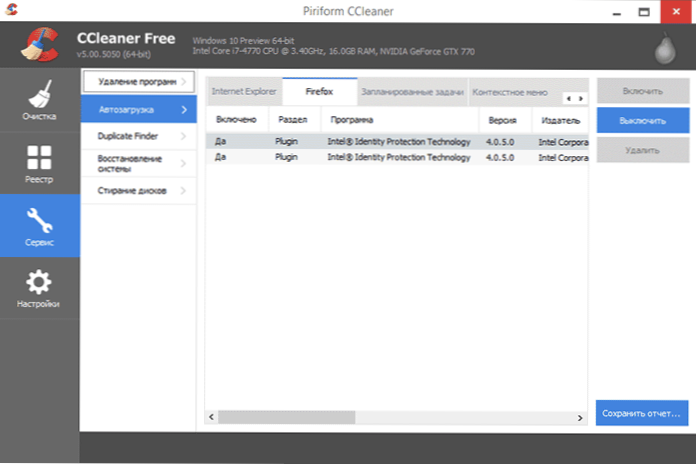
Повечето други опции и функции за „почистване“ не водят до ускоряване на работата, освен това, в неумели ръце те могат да доведат до противоположния ефект (например, почистването на кеша на браузъра по -често води до забавяне на сайтовете - тази функция не съществува да се ускори, както и редица други подобни неща). Можете да прочетете повече за това, например, тук: Използването на ccleaner с полза
И накрая, програмите, които „ускоряват работата на компютъра“, които са в автоматично зареждане и тяхната работа на заден план, водят до намаляване на производителността, а не обратно.
Изтрийте всички допълнителни програми
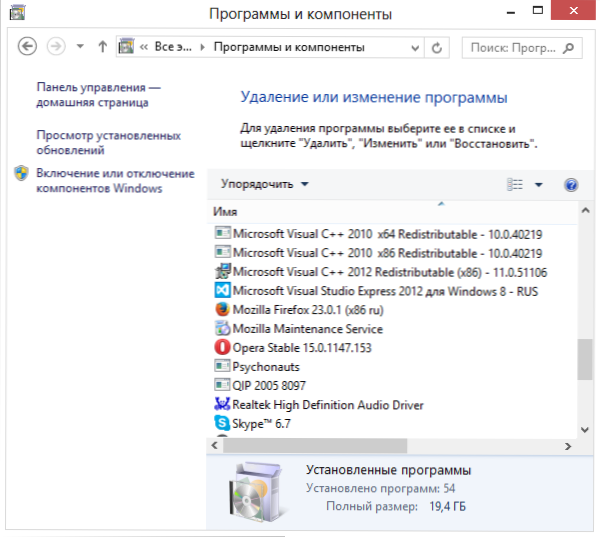
По същите причини, както е описано по -горе, на вашия компютър може да има голям брой напълно ненужни програми. В допълнение към тези, които случайно са били инсталирани, изтеглени от интернет и отдавна са забравени като ненужни, на лаптопа може да има и програми, които производителят е инсталирал там. Не трябва да мислите, че всички те са необходими и се възползват: различни McAfee, Office 2010 Click-to Run и различни други предварително инсталирани софтуер, с изключение на това, че той е предназначен директно да контролира хардуера на лаптопа. И той е инсталиран на компютър, когато купува само защото производителят получава пари за това от разработчика.
За да видите списъка с инсталирани програми, отидете на контролния панел на Windows и изберете „Програми и компоненти“. С този списък можете да изтриете всичко, което не използвате. В някои случаи е по -добре да използвате специални програми за изтриване на програми (Deinstallors).
Актуализирайте драйверите на Windows и видео картите
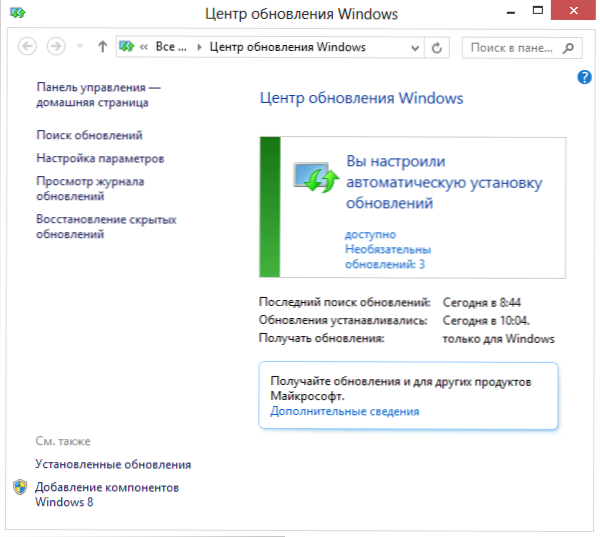
Ако имате лицензирани прозорци, тогава бих препоръчал автоматично да инсталирате всички актуализации, които могат да бъдат конфигурирани в Центъра за актуализиране на Windows (въпреки че по подразбиране той вече е инсталиран там). Ако продължите да използвате нелегално копие, тогава мога само да кажа, че това не е най -разумният избор. Но е малко вероятно да ми повярвате. По един или друг начин, във вашия случай, актуализациите, напротив, са нежелателни.
Що се отнася до актуализирането на драйверите, трябва да се отбележи следното: почти единствените драйвери, които трябва да се актуализират редовно и които забележимо влияят на производителността на компютъра (особено в игрите), е драйверът на видеокартата. Прочетете повече: Как да актуализирате драйверите на видеокарти.
Инсталирайте SSD
Ако се замислите дали да увеличите RAM от 4 GB до 8 GB (или други опции), купете нова видеокарта или направете нещо друго, така че всичко да се стартира на компютъра по -бързо, упорито препоръчвам да закупите SSD устройство вместо на Редовен твърд диск.
Може би сте се срещнали в публикациите на фрази като „SSD е най -доброто, което може да се случи на вашия компютър“. И днес е вярно, увеличаването на скоростта на работа ще бъде очевидно. Прочетете повече - какво е SSD.
Освен ако в случаите, когато се изисква надграждане изключително за игри и за да се увеличи FPS, ще бъде по -разумно да закупите нова видеокарта.
Почистете твърдия диск

Друга възможна причина за бавна работа (и дори ако това не е причината, все пак е по -добре да се направи това) - твърд диск, запушен за вратовръзка: временни файлове, неизползвани програми и много повече. Понякога трябва да се срещате с компютри със само сто мегабайт свободно пространство на HDD. В този случай нормалната работа на Windows става просто невъзможна. Освен това, ако имате инсталиран SSD диск, тогава при попълване на информацията над определен лимит (около 80%), той започва да работи по -бавно. Тук можете да прочетете как да почистите диска на ненужните файлове.
Извършете дефрагментация на твърд диск
Внимание: Според мен този елемент е остарял днес. Модерни Windows 10 и Windows 8.1 Дефрагментиране на твърдия диск на заден план, когато не използвате компютър, а за SSD дефрагментацията изобщо не е необходима. От друга страна, процедурата няма да навреди.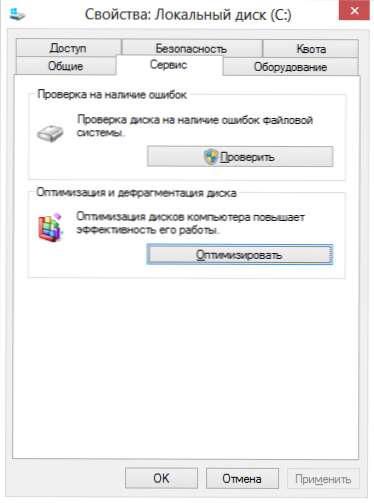
Ако имате обикновен твърд диск (не SSD) и доста време мина много време, тъй като инсталацията на системата, програмите и файловете са изтрити и изтрити, тогава скоростта на компютъра може да ускори скоростта на компютъра малко. За да го използвате в прозореца на проводника, щракнете върху системния диск с бутона на десния миш Windows 8). Този процес може да отнеме много време, така че можете да започнете дефрагментация, преди да отидете на работа или в образователна институция и всичко ще бъде готово до вашето пристигане.
Настройка на люлеещ файл
В някои случаи има смисъл независимо да конфигурирате работата на помпения файл на Windows. Най-често срещаният от такива случаи е лаптоп с RAM 6-8 GB или повече с HDD (не SSD). Като се има предвид, че твърдите дискове на лаптопите са традиционно бавни, в описаната ситуация за увеличаване на скоростта на лаптопа, можете да опитате да изключите файла за люлеене (с изключение на отделните работни сценарии - например, професионални редактиране на снимки и видеоклипове).
Прочетете повече: Настройка на помпения файл на Windows
Заключение
И така, окончателният списък на какво може да се направи за ускоряване на компютъра:- Премахнете всички ненужни програми от автоматично зареждане. Оставете антивируса и, може би, евентуално Skype или друга комуникационна програма. Клиенти на торент, контролни панели Nvidia и ATI, различни копелета, включени в програми за сглобки, принтери и скенери, камери и телефони с таблети - всичко това и много повече в автоматичното зареждане не се нуждаят от не се нуждаят. Принтерът ще работи, може да се стартира и така, торентът ще започне автоматично, ако решите да изтеглите нещо.
- Изтрийте всички допълнителни програми. Не само при автоматичното натоварване има софтуер, засягащ скоростта на компютъра. Множество защитници Yandex и Satellites Mail.RU, ненужни програми, които са били преди -прерирани на лаптоп и t.Д. - Всичко това също може да повлияе на скоростта на компютъра, като има разширени системни услуги за тяхната работа и други начини.
- Актуализирайте Windows и драйвери за видеокарта.
- Изтрийте ненужните файлове от твърд диск, пуснете повече пространство в системен HDD. Няма смисъл да се поддържат терабайтите на вече гледани филми и изображения с дисковете на игрите на местно ниво.
- Инсталирайте SSD, ако има такава възможност.
- Конфигурирайте файла на Windows Swating.
- Дефрагментиране на твърдия диск. (Ако не е SSD).
- Не инсталирайте няколко антивируси. Един антивирус - и всички, допълнителни "помощни програми за проверка на флаш устройството", "anti -tropy" и така нататък не инсталирайте. Освен това, вторият антивирус - в някои случаи това води до факта, че единственият начин да принудите компютъра да работи нормално е да се преинсталират Windows.
- Проверете компютъра за вируси и наличието на злонамерени програми.
Надявам се, че тези съвети ще помогнат на някого и ще ви позволят да ускорите компютъра, без да преинсталирате прозорци, които често прибягват до всякакви намеци за „спирачки“.

